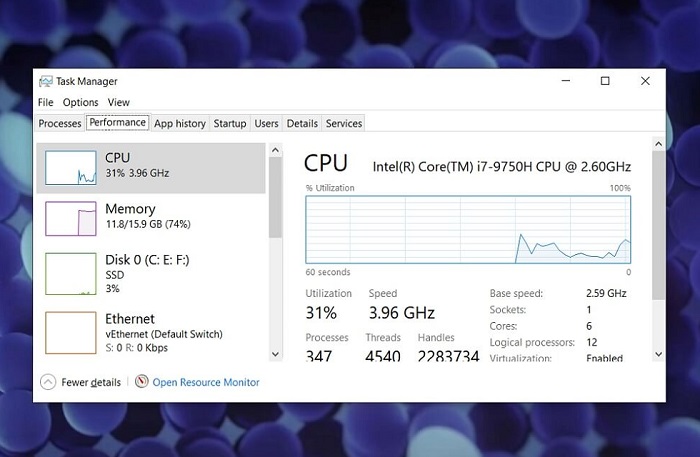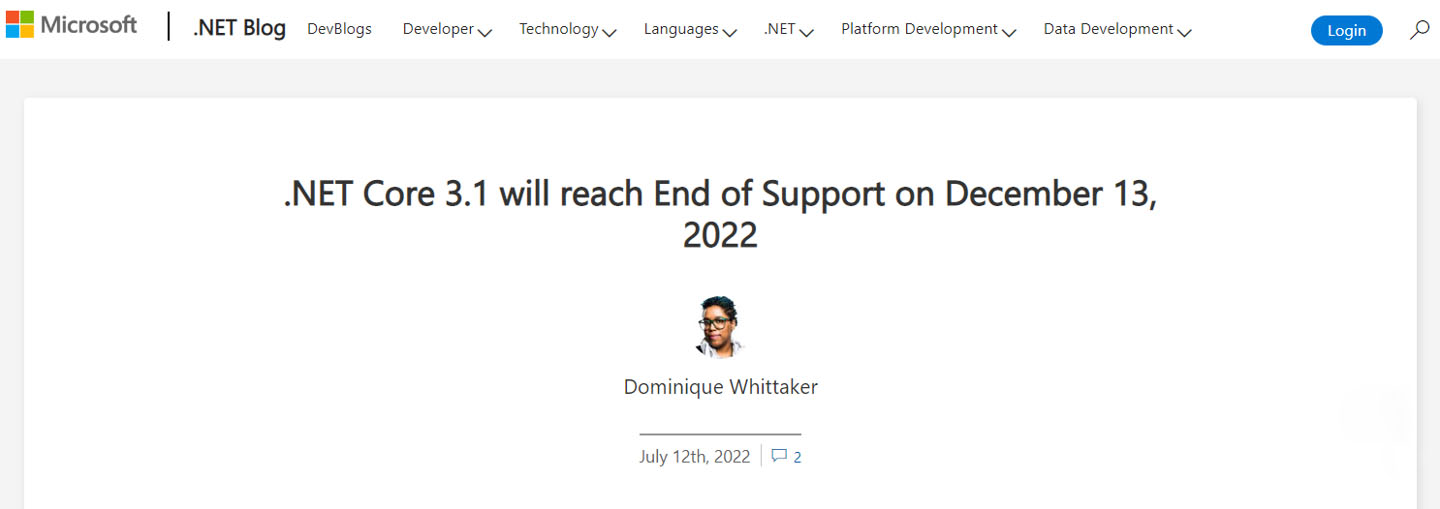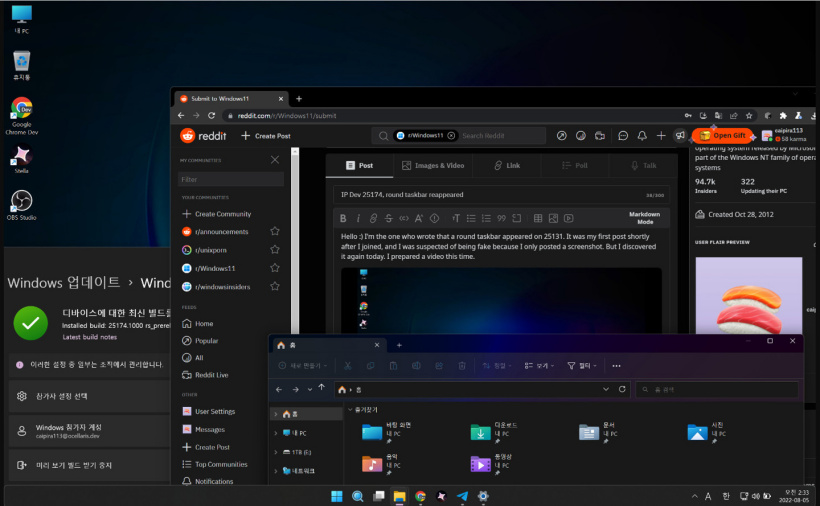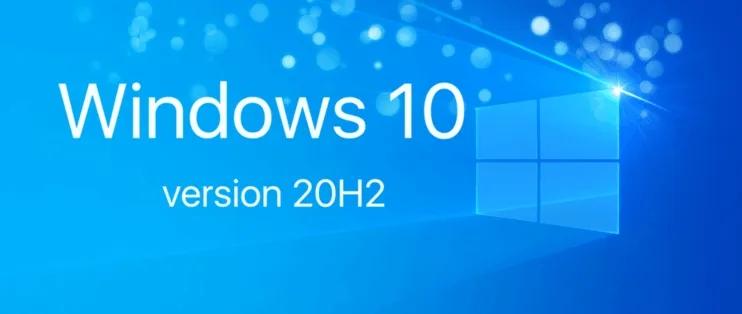在外媒 Ars Technica 本周早些时候发布的评测中,给 Windows 11 系统的整体评价是“lukewarm”(不温不火)。不过在后续评测中,外媒认为 Windows 11 系统中最优秀的部分就是改善了对 Linux 系统的支持。
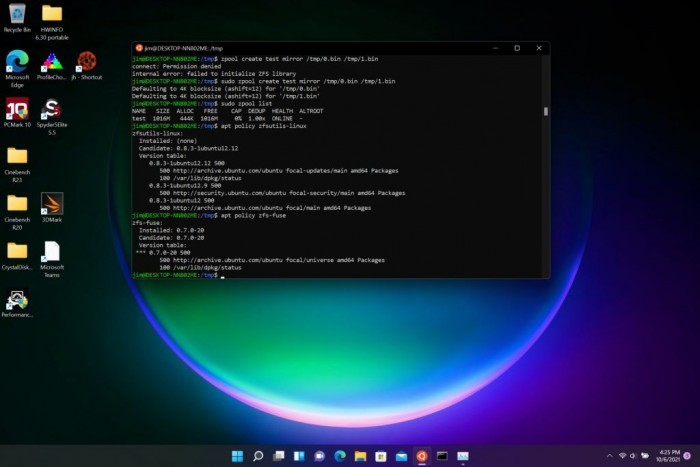
自上线以来,Windows 10 系统中的 Windows Subsystem for Linux(WSL)为那些需要使用 Windows 和 Linux 两种环境的开发者、系统管理员等提供了便利。但 WSL 也存在两个问题:第一个问题就是安装过程比较复杂。第二个问题就是虽然能够让图形应用程序工作,但整个过程比较痛苦,而且需要借助一些晦涩的第三方应用。
在 Windows 11 系统中,微软终于解决了这两个问题。虽说 Windows 11 上的 WSL 仍然不完美,但它比 Windows 10 上的 WSL 有了巨大的改进。
在 Windows 11 上安装 WSL
想要在 Windows 系统上安装 WSL 并不是简单的事情,不过自 Windows 10 Version 2004 以来微软一直尝试进行改进。只要打开一个高级命令提示符(开始-->输入 cmd-->点击以管理员身份运行),在提示符下输入 wsl --install,你就可以开始了。值得庆幸的是,Windows 11 没有改变这个过程。
一个简单的 wsl --install,没有其他参数,就可以得到Hyper-V和WSL的其他基础,以及 Ubuntu 的主流版本。如果你不是 Ubuntu 的粉丝,你可以用 wsl --list --online 命令查看有哪些其他容易安装的发行版。如果你决定喜欢一个不同的发行版,你可以用--例如,wsl --install -d openSUSE-42 来安装它。
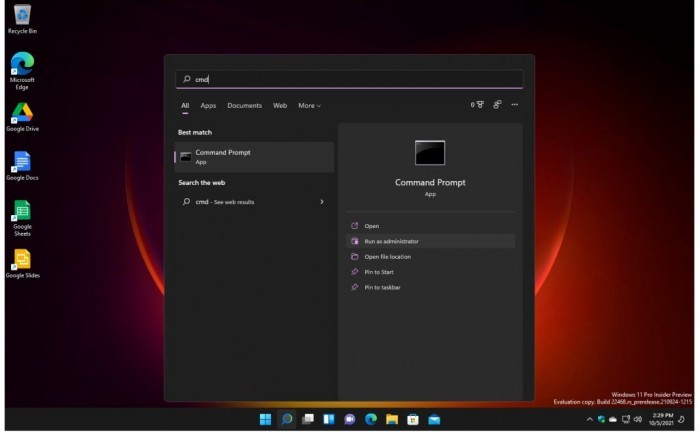
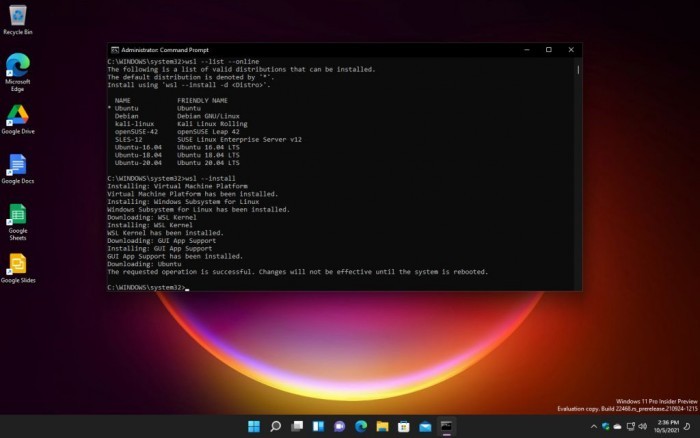
如果你不确定你喜欢哪个发行版,不要着急。你可以随心所欲地安装,只需重复 wsl --list --online 来列举你的选项,然后 wsl --install -d distroname 来安装你喜欢的任何一个。
安装第二个发行版并不会卸载第一个发行版;它创建了一个独立的环境,与其他发行版无关。你可以随心所欲地同时运行这些已安装的环境,而不必担心一个环境会扰乱另一个环境。
WSL 现在支持图形和声音
除了易于安装之外,Windows 11 上的 WSL 还支持 WSL 应用程序中的图形和音频。这并不完全是第一次--微软在 4 月份通过 Windows 10 Insider Build 21364 首次推出 WSLg。但 Windows 11 是第一个支持 WSLg 的生产型 Windows 版本。
WSLg 是 Windows Subsystem for Linux GUI 的简称,你可以从 Ubuntu(或其他发行版)的命令行中安装 GUI 应用程序(例如 Firefox)--并且它们会像预期那样工作,包括声音。当外媒在 Framework 笔记本上的 Windows 11 上安装 WSLg 时,从 Ubuntu 终端运行 Firefox 会自动弹出标志性的浏览器。在它里面进入 YouTube 也是完美的,视频中没有掉帧,音频中也没有故障。
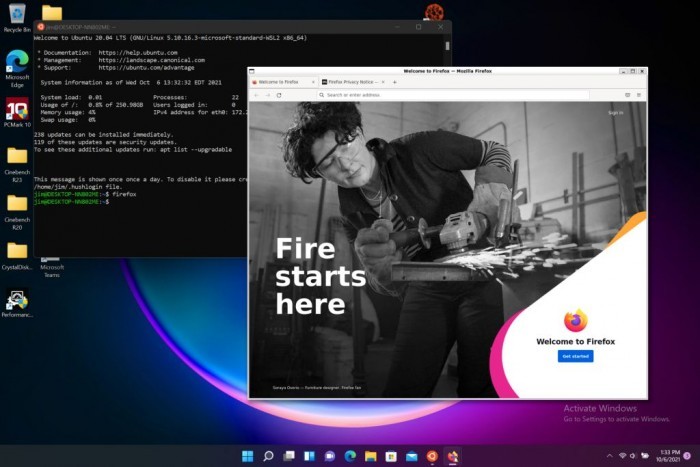
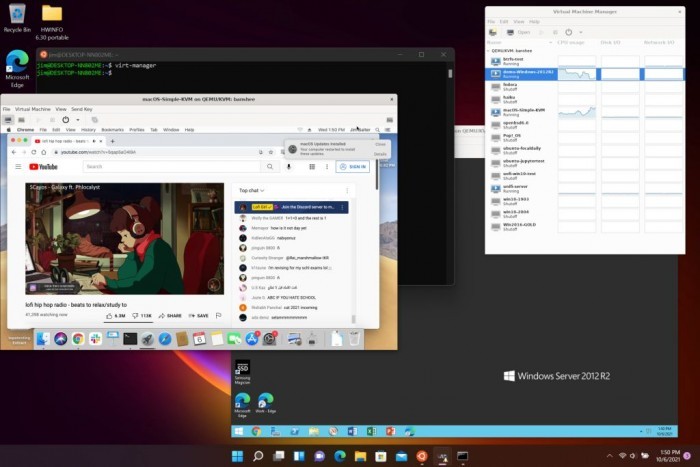
微软决定面向未来,使用 Wayland 协议而不是越来越老的 X11/xorg。 为了使这一切顺利进行,这意味着在 Wayland 的 Weston 参考合成器上建立图形界面,与 XWayland 相连接以支持 X 客户端,由 FreeRDP 提供本地 Windows 系统和在 WSLg 下运行的 X/Wayland 应用程序之间的连接。
那么,我们可以在 Windows 11 上用 WSLg 做什么?
我们看到的关于 WSLg 的最多的问题之一可以表述为“为什么要这么做?”这是因为 Linux 世界中的大多数 GUI “杀手级应用”并不是真正针对 Linux 的--绝大多数已经被直接移植到了 Windows 平台上。对于这些应用程序来说,运行本地 Windows 终端往往更有意义。
说到这里,有一个明显的 WSLg 的“杀手级应用”就是 virt-manager,这个源自 RedHat 的虚拟化管理工具。virt-manager 是一个简单的工具,它使用 Linux 内核的虚拟机来简化虚拟机的创建、管理和操作。
通过 virt-manager,你可以看到你的虚拟机的简单列表,以及当前与每个虚拟机相关的磁盘、网络和 CPU 活动的数量。你还可以操纵它们的虚拟“硬件”--例如,通过添加或删除内存、"磁盘"、网络接口等,并启动、暂停或停止它们。创建和销毁虚拟机和管理一样简单--最后,virt-manager 允许你将一个图形控制台直接拉到每个虚拟机上,其行为就像连接到裸机上的物理显示器一样。
如果所有这些都只在本地主机上工作,那么在 WSLg 下就会很无用。嵌套虚拟化是一个东西,但它通常不是你想在生产中做的事情。然而,virt-manager 允许你管理任何你能 SSH 到的机器上的虚拟机,而不仅仅是本地主机。在实践中,外媒每天都使用这个远程管理功能来管理几十台主机(和几千个虚拟机),包括本地和远程。
Windows 11 上的 WSL 还无法做到哪些?
虽然 Windows 11 系统中的 WSL 功能已经获得了增强,但它仍然不是一个真正的 Linux VM。
WSL 中没有网络桥接模式。这意味着很难在你的 WSLg 访客上运行网络服务器应用程序(Apache、Nginx、MySQL、Samba等)并将其服务暴露给网络上的其他机器。这种自称是“搞笑的不被支持的、未被批准的和试验性的”工作方法似乎仍然是最接近真正的网络桥的东西--这极大地限制了基于 WSL 的应用服务器的可用性。
你不能在 WSLg 下运行 GNOME 的软件中心应用程序--更准确地说,你可以安装和运行它,但它实际上是无用的。我们不确定软件中心到底出了什么问题,但是它在控制台弹出了一个“连接 upower 失败”的错误,并且未能列出任何可用的应用程序。它也没有列出我们所有已安装的应用程序!
你也不能在 WSLg 下运行 GNOME shell 桌面环境本身。运行 apt install gnome-shell 可以正常工作,并拉入了满足该要求所需的巨大的依赖列表--但 gnome-shell 本身却以不支持会话类型而会失败,这实际上意味着它不喜欢 WSLg 的 Weston/XWayland 环境。
缺乏对 ZFS 原生加密
最后,Ubuntu 出色的内置 OpenZFS 支持不见了。你可以毫不费力地安装 zfsutils-linux,但是该软件包依赖于 Canonical 的内部内核,并内置了 ZFS 支持,而微软在其自己的 WSL2 内核中并没有提供这种支持。
有决心的 Ubuntu 用户仍然可以通过 apt 安装 zfs-fuse,并期望这个用户模式的实现能够像在原生 Ubuntu 下一样工作,但是我们不建议将其用于生产;FUSE 的实现仍然停留在 0.7.0,而内核内的版本是 0.8.3。这意味着缺乏对 ZFS 原生加密的支持,以及大量的其他功能、错误修复和增强功能,更不用说在 FUSE 而不是内核下运行的性能影响了。
总结
如果你已经是 Windows Subsystem for Linux(WSL)的用户,Windows 11 与你习惯的 Windows 10 相比,提供了极大的改进体验。它的安装更容易,提供了更多的功能,并提供了比旧的解决方法(如运行 MobaXTerm 的 X11 服务器)更好的桌面集成。
而对于资深 Linux 用户来说,新的 WSLg 功能仍不具备太多的吸引力。但它确实为“被困”在 Windows 环境中的 Linux 用户消除了很多痛点,同时也为新手提供了最简单的方法,使他们能够尝试新的东西。
如果你还在为是否或何时升级 Windows 11 而犹豫不决,其新的和改进的 WSL 可能是最好的理由。